Odstavce článku
U stolních počítačů se v případě, že přestane správně fungovat klávesnice, postupuje jednoduše – vstupní zařízení lze vyměnit za jiné. Nebo rozeberte, důkladně vyčistěte, vysušte a znovu sestavte. Co ale dělat, když klávesnice na notebooku nefunguje?? Bez speciálních znalostí ji nelze vypnout ani vyměnit. Ještě horší je, když nefungují všechny klávesy. Brání vám ve správném zápisu, blokuje přístup k některým funkcím. Pokud nedošlo k závažné hardwarové poruše, můžete se s problémem, kdy písmena na klávesnici nefungují, vypořádat bez zvláštních znalostí.
Proč nefunguje klávesnice
Názor na internetu, že někteří výrobci dávají do svých zařízení klávesnice zjevně nízké kvality, je zcela lichý. Moderní snímače a výpočetní čipy jsou u všech modelů notebooků téměř identické. Důvodem, proč klávesy na notebooku nefungují, může být pouze porucha způsobená povahou provozu. Například:
- Selhání hardwaru, které může být způsobeno i neopatrným zacházením, pádem notebooku na tvrdý stůl, vibracemi při přepravě;
- softwarové chyby jsou běžné u zařízení s porty USB třídy 3.0;
- Přítomnost velkého množství nečistot.

Nezapomínejte na hlavní důvod, proč uživatelé nejčastěji kontaktují servisní středisko: polovina klávesnice nefunguje poté nalévání čaje, vína, piva a dalších tekutin. Základní pravidlo při odstraňování problémů s tlačítky je jednoduché: nepanikařte a pečlivě hledejte příčinu problému.
Jak zkontrolovat funkčnost klávesnice
Pokud přestanou fungovat všechna písmena na klávesnici notebooku, je třeba nejprve zkontrolovat, zda vstupní zařízení funguje správně. K tomu stačí vstup do systému BIOS. Informace o tom, jak to provést, naleznete v příručce k zařízení. Jde o to, že různí výrobci mají speciální způsob vstupu do BIOSu. U notebooků Acer, HP, MSI lze použít jedno z funkčních tlačítek F10, F2, Del. A na produktech Sony, Lenovo, některé Asus jsou instalovány samostatné hardwarové klávesy na těle, které musí být stisknuty při zapnutí nebo jednoduše zapuštěny, když je notebook vypnutý.
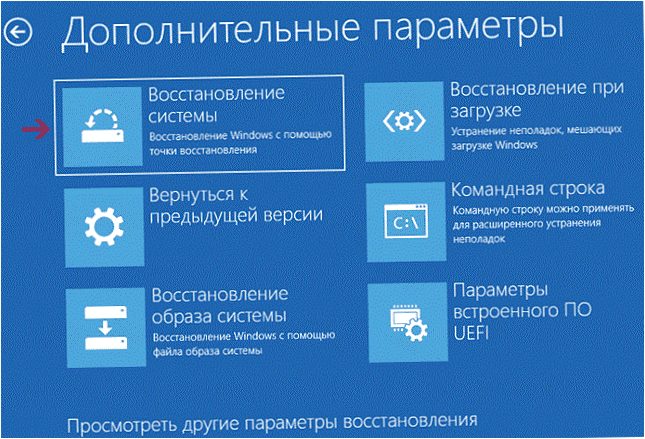
Poté budete vyzváni k výběru jednoho z uložených bodů obnovení. Nejprve se můžeme zaměřit na druhou z nich. Pokud to ani poté nebude fungovat dobře, je vhodné zopakovat kroky a vybrat bod s dřívějším časem vytvoření.
Nesprávné ovladače
Jak bylo uvedeno výše, internet zkazil uživatele. Dnes si můžete stáhnout hotový balíček ovladačů z Driver Pack Solution nebo si nainstalovat program, který je bude aktualizovat automaticky. Problémem je, že tato metoda často vede k Konflikty operačních systémů v přenosných počítačích.
Důležité! Vždy byste měli instalovat pouze ovladače nabízené výrobcem. Pokud klávesnice nefunguje kvůli nesprávně nainstalovanému softwaru, odinstalujte jej. Nejlepším způsobem přetaktování je stažení nových ovladačů z webových stránek výrobce.
Jak zadávat znaky bez funkční klávesnice
Všechny operační systémy rodiny Windows mají tzv klávesnice na obrazovce. Umožňuje zadávat písmena a číslice pouze pomocí touchpadu. Tento užitečný program můžete najít:
- kliknutím na tlačítko Start-Programy-Speciální funkce ve Windows 7, XP;
- kliknutím pravým tlačítkem myši na hlavní panel, výběrem nabídky Panel nástrojů a poté Touchpad v systému Windows 8 a novějším.
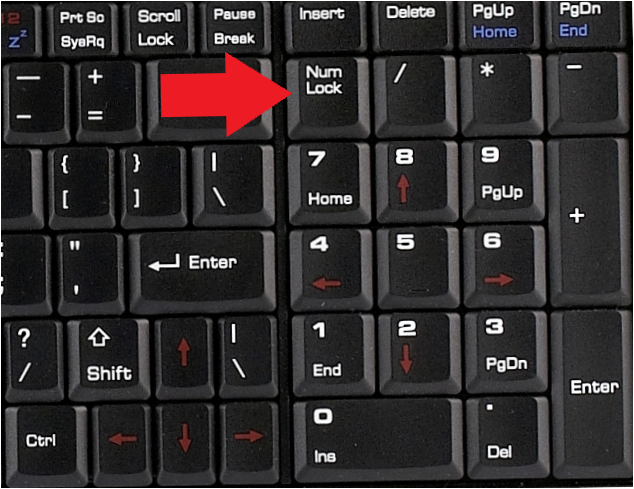
Chcete-li se zbavit nutnosti pokaždé aktivovat numerický vstup, můžete jeho aktivaci nastavit v systému BIOS. Jak přesně to udělat, je napsáno v příručce k notebooku. Vyhledání obrazovky s možností Boot Up Numlock. Může se nazývat Num Lock, Boot Up Numlock Status, Boot Up Numlock LED. Pro příjem aktivovaných číselných vstupů z malé klávesnice ihned po zapnutí stačí nastavit parametr On.
Stejně tak je běžné, že uživatelé přicházejí s problémem, že mají některé klávesy nefungují. To může zahrnovat nastavení hlasitosti, jasu displeje. všechny tyto operace jsou na klávesnici označeny samostatnými ikonami v jiné barvě než písmena. Těchto několik tlačítek se označuje jako funkční tlačítka. Aby fungovaly, je třeba stisknout klávesu Fn a poté stisknout požadované nastavení.

Pokud je klávesnice byla rozlita čistá voda, Problém lze částečně odstranit doma. Za tímto účelem:
- otočte otevřený notebook, aby mohla přebytečná tekutina odtéct;
- Přístroj předsušte při přirozeném větrání po dobu nejméně 6-8 hodin;
- Vyfoukejte klávesnici fénem, aby se voda zcela odpařila.
Teplota vzduchu z fénu by neměla být příliš vysoká, aby nedošlo k roztavení plastových knoflíků. Je třeba si uvědomit, že kapalina rozpouští nečistoty nahromaděné v klávesnici. Jeho součástí může být vodivý. Když voda způsobí migraci podsvícení klávesnice a způsobí různé poruchy, například přestane fungovat podsvícení klávesnice nebo nelze stisknout některé klávesy. Po vysušení a otestování je notebook stále doporučován Vezměte ho do servisu, i když s ním nejsou žádné problémy.

Na závěr
Pokud se problém neprojevuje globálně, tj. nefunguje polovina klávesnice nebo skupina tlačítek, stojí za to Vyčistěte a zkontrolujte spoje. To je však samostatné téma. Existují však případy, kdy klávesnice přestane fungovat kvůli závažným hardwarovým problémům v podobě vyhoření servisního čipu nebo součástí základní desky. To může být způsobeno Výboj statické elektřiny. Tento problém se vyskytuje zejména u produktů Lenovo.
Důležité! Při používání notebooku byste měli dodržovat jednoduchá pravidla: pracovat se zařízením šetrně, otírat prach na klávesnici a nelakovat ji různými nápoji. Měli byste dodržovat doporučení výrobce. Abyste se vyhnuli statické elektřině, neměli byste na notebooku nosit vlněný svetr nebo zařízení pokládat na přehoz z takového materiálu.
Nejlepší notebooky roku 2019 podle kupujících
Xiaomi Mi Notebook Air 13.3″ 2018
Na Yandex Marketer
Notebook Lenovo ThinkPad Edge E480
na Yandex Market
Notebook Acer SWIFT 3 (SF314-54G)
na Yandex Market
Notebook Acer ASPIRE 7 (A717-71G)
na Yandex Market

Prosim, muzete mi prosim rict, jak funguje klavesnice notebooku? Mam problem s moji klavesnici a potrebuji vedet, co by mohlo byt pricinou a jak to mohu vyresit. Dekuji moc za pomoc.
Mohu se zeptat, jaké jsou příčiny nefunkčnosti klávesnice notebooku a jaké jsou jejich řešení?